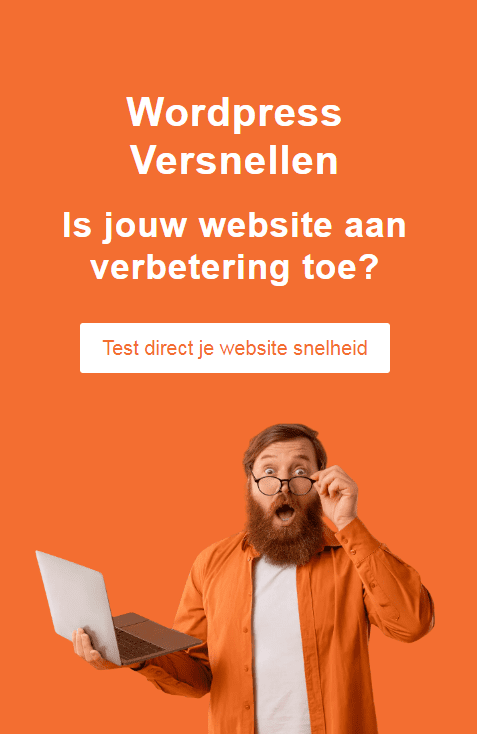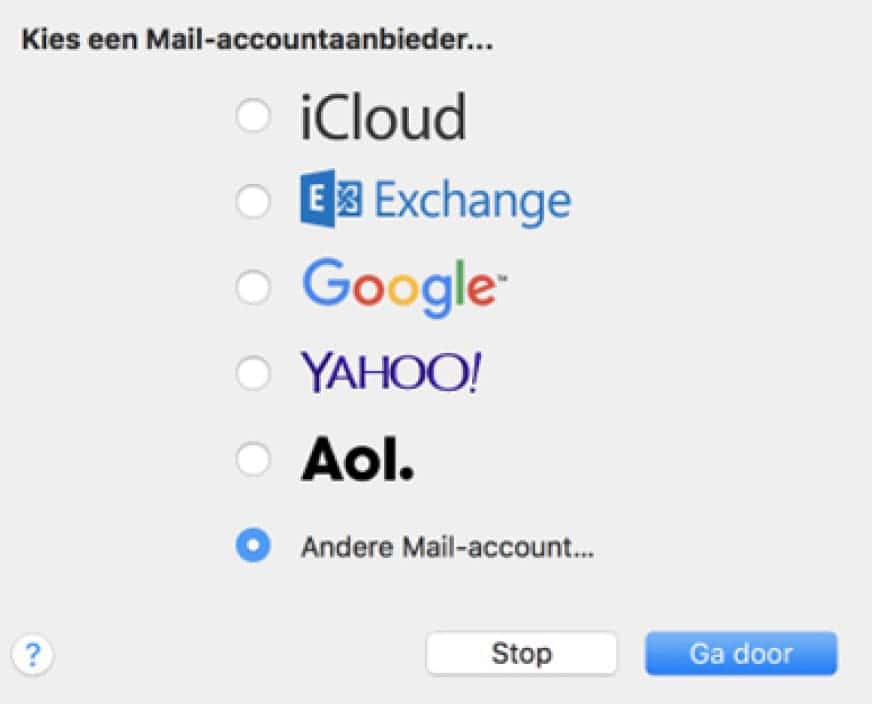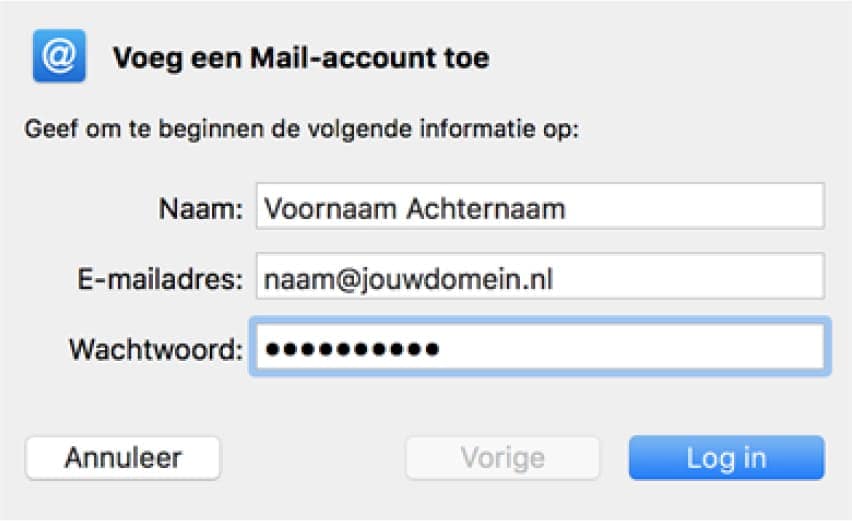Voordat je aan de slag gaat!
Voordat je begint is het van belang te testen of je login gegevens correct zijn. Om dit helemaal zeker te weten is het altijd handig om het dubbel te controleren door in te loggen op de Webmail: https://webmail.browsrhosting.nl/
Email instellen
Om te zorgen dat elke e-mail client e-mails correct kan verzenden en ontvangen zijn de juiste instellingen noodzakelijk. Soms gebruikt een e-mail client standaardinstellingen, en soms moet je de instellingen handmatig invoeren. In deze handleiding alle uitleg en stap voor stap handleidingen voor het gebruik van je email.
PROBLEMEN? HULP NODIG?
Andere support vragen kun je stellen door contact op te nemen met: [email protected]
PROBLEMEN? HULP NODIG?
Andere support vragen kun je stellen door contact op te nemen met: [email protected]
E-mail instellen – Handmatige instellingen
Wanneer je graag zelf alle instellingen handmatig verwerkt, dan kan dat. In onderstaande tabel een overzicht van alle specifieke instellingen:
| Veld | Waarde |
|---|---|
| Gebruikersnaam: | Je volledige e-mailadres Je gebruikersnaam is altijd je volledige email adres. Bijvoorbeeld [email protected]. |
| Wachtwoord: | Je gekozen email wachtwoord |
| Type: | IMAP Gebruik bij voorkeur het nieuwere type IMAP. IMAP en POP zijn twee verschillende instellingen die zorgen dat je e-mail client e-mails ophaalt van de server en deze bezorgt in je inbox. Met IMAP staan alle mails ook op de server, evenals alle mappen met inhoud. Met POP3 staan alle mails en mappen alleen op de eigen computer en ben je zelf verantwoordelijk voor backups. Voor andere apparaten en de webmail zijn de mappen met mails dan niet bereikbaar. |
| Inkomende server / hostname: | Jouwdomein.nl (je eigen domeinnaam dus) Vul het letterlijk in, dus zonder extra http:// of https:// en zonder www |
| Inkomende poort: | 993 Dit is de standaard IMAP poort. Optioneel kun je toch via POP verbinden via poort 995. |
| Uitgaande server / hostname:(SMTP) | Jouwdomein.nl (je eigen domeinnaam dus) Uitgaande mailservers of hostnames staan ook bekend als SMTP servers. |
| UItgaande poort: | 465 |
| SSL: | Zet deze AAN. SSL moet aan staan om succesvol en ook veilig te kunnen verbinden. |
| Verificatie / authenticatie: | Zet deze AAN. Voor alle inkomende en uitgaande e-mail is authenticatie/verificatie nodig. Gebruik hiervoor altijd je volledige e-mailadres als gebruikersnaam in combinatie met je wachtwoord. |
PROBLEMEN? HULP NODIG?
Andere support vragen kun je stellen door contact op te nemen met: [email protected]
E-mail instellen – Outlook 2000
Even vooraf: deze handleiding gaat uit van protocol IMAP. IMAP en POP zijn twee verschillende instellingen die zorgen dat je e-mail programma e-mails ophaalt van de server en deze bezorgt in je inbox. Met IMAP staan alle mails ook op de server, evenals alle mappen met inhoud en hoef je je niet druk te maken over backups. Met POP3 staan alle mails en mappen alleen op de eigen computer en ben je zelf verantwoordelijk voor backups. Voor andere apparaten en de webmail zijn de mappen met mails dan niet bereikbaar. Wil je toch POP3 kies dan als poort 995 in plaats van 993.
Stap 1. Begin met het toevoegen van een nieuw account
- Open Microsoft Outlook
- Ga in de menubalk naar Extra en klik op Emailaccounts….
Stap 2. Nieuwe email account in instellingen
- Zorg dat Bestaande Emailaccounts wijzigen of weergeven is aangevinkt en klik op Volgende
Stap 3. Begin met toevoegen
- Klik op de Toevoegen knop
- Kies voor de optie IMAP en klik op Volgende
Stap 4. Gegevens invullen
- Vul in:
Naam: Je naam en/of eventueel bedrijfsnaam
Mailadres Je mailadres
Gebruikersnaam: Je volledige e-mailadres
Wachtwoord Je gekozen email wachtwoord
Inkomende en uitgaande mailserver: jouwdomein.nl (je eigen domeinnaam) - Klik op Meer Instellingen
Stap 5. Verdere instellingen toevoegen of aanpassen
- In het tabblad Server voor Uitgaande E-mail:
vink aan Voor de server voor uitgaande e-mail is verificatie vereist
en ook aanvinken Dezelfde Instellingen gebruiken als voor inkomende mail. - In het tabblad Geavanceerd vul in:
- Poort inkomende e-mail: 993
- Vink aan Voor deze server is een gecodeerde verbinding vereist (SSL)
- Poort uitgaande e-mail: 465
- Vink aan: Voor deze server is een gecodeerde verbinding vereist (SSL)
- Klik op OK
E-mail instellen – Outlook 2003
Stap 1. Begin met het toevoegen van een nieuw account
- Open Microsoft Outlook
- Ga in de menubalk naar Extra en klik op Emailaccounts….
Stap 2. Nieuwe email account in instellingen
- Vink aan: Een nieuwe e-mailaccount toevoegen en klik op Volgende
Stap 3. Servertype
- Je komt nu in het venster Servertype
- Kies voor de optie IMAP en klik op Volgende
Stap 4. Gegevens invullen
- Vul in:
Naam: Je naam en/of eventueel bedrijfsnaam
Mailadres Je mailadres
Gebruikersnaam: Je volledige e-mailadres
Wachtwoord Je gekozen email wachtwoord
Inkomende en uitgaande mailserver: jouwdomein.nl (je eigen domeinnaam) - Klik op Meer Instellingen
Stap 5. Verdere instellingen toevoegen of aanpassen
- In het tabblad Server voor Uitgaande E-mail:
- Vink aan Voor de server voor uitgaande e-mail (SMTP) is verificatie vereist Ook aanvinken Dezelfde Instellingen gebruiken als voor inkomende mail.
- In het tabblad Geavanceerd vul in:
- Poort inkomende e-mail: 993
- Vink aan Voor deze server is een gecodeerde verbinding vereist (SSL)
- Poort uitgaande e-mail: 465
- Vink aan: Voor deze server is een gecodeerde verbinding vereist (SSL)
- Klik op OK
Stap 6. Instellingen opslaan
- Klik nu op Volgende en daarna op Voltooien.
Klik nu op de knop Verzenden/Ontvangen. Daarmee kun je zien of alles correct is ingevuld en eventuele fouten kun je herstellen.
PROBLEMEN? HULP NODIG?
Andere support vragen kun je stellen door contact op te nemen met: [email protected]
E-mail instellen – Outlook 2007
Stap 1. Begin met het toevoegen van een nieuw account
- Open Microsoft Outlook
- Ga in de menubalk naar Extra en klik op Accountinstellingen….
Stap 2. Nieuwe email account in instellingen
- Klik onder het tabblad E-mail op de knop Nieuw
Stap 3. Servertype
- In dit venster vink je aan:
Serverinstellingen of Extra Servertypen handmatig configureren en klik Volgende - Kies Internet E-mail en klik Volgende
Stap 4. Gegevens invullen
- Vul in:
Naam:Je naam en/of eventueel bedrijfsnaam
Mailadres Je mailadres
Type Account: IMAP
Gebruikersnaam: Je volledige e-mailadres
Wachtwoord Je gekozen email wachtwoord
Inkomende en uitgaande mailserver: jouwdomein.nl (je eigen domeinnaam)
Vink aan: Wachtwoord onthouden
Geen vinkje daaronder bij SPA - Klik op Meer Instellingen
Stap 5. Verdere instellingen toevoegen of aanpassen
- In het tabblad Server voor Uitgaande E-mail:
vink aan Voor de server voor uitgaande e-mail (SMTP) is verificatie vereist en ook aanvinken Dezelfde Instellingen gebruiken als voor inkomende mail. - In het tabblad Geavanceerd vul in:
- Poort inkomende e-mail: 993
- Vink aan Voor deze server is een gecodeerde verbinding vereist (SSL)
- Poort uitgaande e-mail: 465
- Vink aan: Voor deze server is een gecodeerde verbinding vereist (SSL)
- Klik op OK
Stap 6. Instellingen opslaan
- Klik nu op Volgende en daarna op Voltooien.
Klik nu op de knop Verzenden/Ontvangen. Daarmee kun je zien of alles correct is ingevuld en eventuele fouten kun je herstellen.
E-mail instellen – Outlook 2010
Stap 1. Begin met het toevoegen van een nieuw account
- Open Microsoft Outlook
- Ga in de menubalk naar Bestand en klik bij Accountgegevens op Account toevoegen
Stap 2. Servertype
- In dit venster
vink aan: Serverinstellingen of Extra Servertypen handmatig configureren klik Volgende - Kies Internet E-mail en klik Volgende
Stap 3. Gegevens invullen
- Vul in:
Naam: Je naam en/of eventueel bedrijfsnaam
Mailadres Je mailadres
Type account: IMAP
Gebruikersnaam: Je volledige e-mailadres
Wachtwoord Je gekozen email wachtwoord
Inkomende en uitgaande mailserver: jouwdomein.nl (je eigen domeinnaam)
Vink aan: Wachtwoord onthouden
Geen vinkje daaronder bij SPA - Klik op Meer Instellingen
Stap 5. Verdere instellingen toevoegen of aanpassen
- In het tabblad Server voor Uitgaande E-mail:
vink aan Voor de server voor uitgaande e-mail (SMTP) is verificatie vereist en ook aanvinken Dezelfde instellingen gebruiken als voor inkomende mail. - In het tabblad Geavanceerd vul in:
- Poort inkomende e-mail: 993
- Gebruik het volgende type versleuteling: SSL
- Poort uitgaande e-mail: 456
- Gebruik het volgende type versleuteling: SSL
- Klik op OK
Stap 6. Instellingen opslaan
- Klik nu op Volgende en daarna op Voltooien.
Klik nu op de knop Verzenden/Ontvangen. Daarmee kun je zien of alles correct is ingevuld en eventuele fouten kun je herstellen.
PROBLEMEN? HULP NODIG?
Andere support vragen kun je stellen door contact op te nemen met: [email protected]
E-mail instellen – Outlook 2013
Stap 1. Begin met het toevoegen van een nieuw account
- Open Microsoft Outlook
- Ga in de menubalk naar Bestand en klik bij Accountgegevens op + Account toevoegen
Stap 2. Servertype
- In dit venster vink je aan: Handmatige instelling of extra servertypen en klik Volgende
- Kies POP of IMAP en klik Volgende
Stap 3. Gegevens invullen
- Vul in:
Naam: Je naam en/of eventueel bedrijfsnaam
Mailadres Je mailadres
Type account: IMAP
Gebruikersnaam: Je volledige e-mailadres
Wachtwoord Je gekozen email wachtwoord
Inkomende en uitgaande mailserver: jouwdomein.nl (je eigen domeinnaam)
Vink aan: Wachtwoord onthouden
Geen vinkje daaronder bij SPA - Klik op Meer Instellingen
Stap 5. Verdere instellingen toevoegen of aanpassen
- In het tabblad Server voor Uitgaande E-mail:
vink aan Voor de server voor uitgaande e-mail (SMTP) is verificatie vereist
en ook aanvinken Dezelfde instellingen gebruiken als voor inkomende mail.- In het tabblad Geavanceerd vul in:
- Poort inkomende e-mail: 993
- Gebruik het volgende type versleuteling: SSL
- Poort uitgaande e-mail: 465
- Gebruik het volgende type versleuteling: SSL
- Klik op OK
Stap 6. Instellingen testen en opslaan
- Klik nu op Volgende. Outlook gaat testen of alles goed is ingevuld. Als alles succesvol is klik je op Sluiten en daarna op Voltooien.
Klik nu op de knop Verzenden/Ontvangen. Daarmee kun je zien of alles correct is ingevuld en eventuele fouten kun je herstellen.
PROBLEMEN? HULP NODIG?
Andere support vragen kun je stellen door contact op te nemen met: [email protected]
E-mail instellen – Outlook 2016
Stap 1. Begin met het toevoegen van een nieuw account
- Open Microsoft Outlook
- Ga in de menubalk naar Bestand en klik bij Accountgegevens op + Account toevoegen
Stap 2. Er zijn twee versies van Outlook. Wordt alleen de e-mail gevraagd ga hier dan verder, anders bij Stap: OUDE INTERFACE
- In dit venster vul je het e-mailadres in, selecteer Geavanceerde opties: Ik wil mijn account handmatig instellen en klik je op de knop Verbinding Maken.
Stap 3. Gegevens invullen
- Vul in:
- Inkomende mailserver: jouwdomein.nl (je eigen domeinnaam)
- Poort 993
- Versleutelingsmethode SSL/TLS
- Geen vinkje bij “Aanmelden met beveiligd-wachtwoordverificatie (SPA) vereisen” Uitgaande mailserver: jouwdomein.nl (je eigen domeinnaam)
- Poort 465
- Versleutelingsmethode SSL/TLS
- Geen vinkje bij “Aanmelden met beveiligd-wachtwoordverificatie (SPA) vereisen”
- Klik op Verbinding Maken
Stap 4. Vul in dit scherm je wachtwoord in, vink aan Het wachtwoord opslaan in de wachtwoordenlijst en klik op OK.
Stap 5: Outlook meldt: Account is ingesteld
OUDE INTERFACE
Stap 2: Vink in dat scherm aan: Handmatige instelling of extra servertypen en klik op Volgende
Stap 3. Kies in dit scherm voor POP of IMAP en klik op Volgende
Stap 4. Gegevens invullen
- Vul in:
Naam: Je naam en/of eventueel bedrijfsnaam
Mailadres Je mailadres
Type account: IMAP
Gebruikersnaam: Je volledige e-mailadres
Wachtwoord Je gekozen email wachtwoord
Inkomende en uitgaande mailserver: jouwdomein.nl (je eigen domeinnaam)
Vink aan: Wachtwoord onthouden
Geen vinkje daaronder bij SPA
Klik op Meer Instellingen Gegevens invullen - Vul je naam, mailadres, Type Account: IMAP, zowel bij de inkomende en uitgaande mailserver de servernaam: jouwdomein.nl (je eigen domeinnaam), gebruikersnaam (je volledige e-mailadres) en het wachtwoord. Vink aan: Wachtwoord onthouden en geen vinkje daaronder bij SPA
- Klik op Meer Instellingen
Stap 5. Verdere instellingen toevoegen of aanpassen
- In het tabblad Server voor Uitgaande E-mail:
vink aan Voor de server voor uitgaande e-mail (SMTP) is verificatie vereist en ook aanvinken Dezelfde instellingen gebruiken als voor inkomende mail. - In het tabblad Geavanceerd vul in:
- Poort inkomende e-mail: 993
- Gebruik het volgende type versleuteling: SSL
- Poort uitgaande e-mail: 465
- Gebruik het volgende type versleuteling: SSL
- Klik op OK
Stap 6. Testen en voltooien
- Klik nu op Volgende. Outlook gaat testen of alles goed is ingevuld. Als alles succesvol is klik je op Sluiten en daarna op Voltooien.
Stap 7: Test zelf je e-mail.
Stuur een e-mail aan jezelf. Als alles goed werkt zul je binnen een of twee minuten jouw e-mail binnenkrijgen.
PROBLEMEN? HULP NODIG?
Andere support vragen kun je stellen door contact op te nemen met: [email protected]
PROBLEMEN?
Andere support vragen kun je stellen door contact op te nemen met: [email protected]
5. Vul in: Type account: IMAP of POP3 (bij de laatste moet je zelf backups maken en zijn je mappen via webmail niet te benaderen)
Server inkomende mail: jouwdomein.nl (je eigen domeinnaam)
Server uitgaande mail: jouwdomein.nl (je eigen domeinnaam)
Klik op Log in
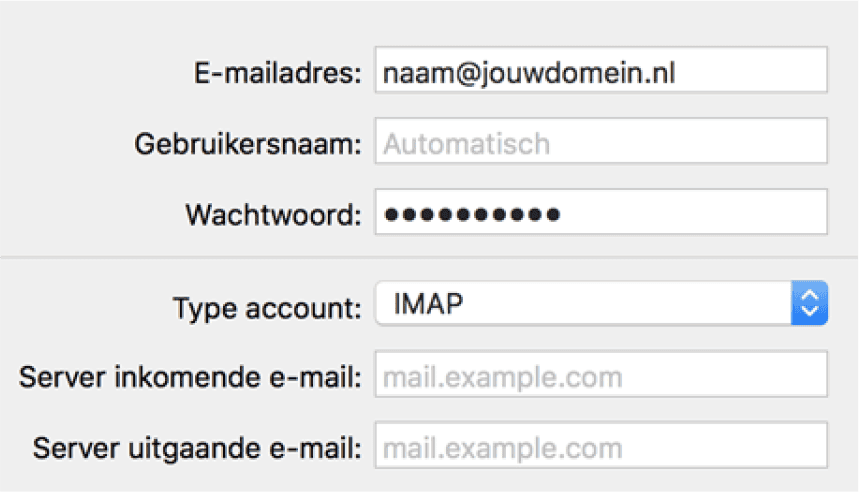
6. Selecteer de programma’s die je samen met Mail wilt gebruiken en klik op Gereed
7. Je kunt nu gaan testen of het goed werkt. Stuur een mail met onderwerp Test aan je eigen e-mailadres. Klik na ca. 1 minuut op de Verzenden/Ontvangen knop en controleer of je e-mail is binnengekomen.
Problemen of vragen? Neem contact op met: [email protected]
Wijzigen van bestaande account instellingen?
Klik op Mail > Voorkeuren (Preferences) > Accounts > kies het account > Tabblad Server instellingen (Server Settings).
Wijzigen van uitgaande mailserver (SMTP) poort?
Klik op Mail > Voorkeuren (Preferences) > Accounts > kies het account > Tabblad Server instellingen (Server Settings), klik het uitgaande account pop-up menu, kies Bewerken SMTP server lijst (Edit SMTP Server List). Klik op de betreffende server Haal vinkje weg bij Automatisch verbindingsinstellingen beheren. Dan kun je de poort aanpassen en Gebruik TLS/SSL.
E-mail instellen – Android-apparaat
1. Druk op Apps
2. Druk op E-mail
3. Vul bij E-mail adres je volledige e-mailadres in
Vul bij Wachtwoord het wachtwoord van je e-mailadres in
Kies voor Handm. Instell.
4. Het Type Account scherm wordt getoond:
Kies voor Type account: IMAP (bij POP3 moet je zelf je e-mail backuppen en kun je
via de webmail of een ander apparaat niet bij de e-mails in de mappen).
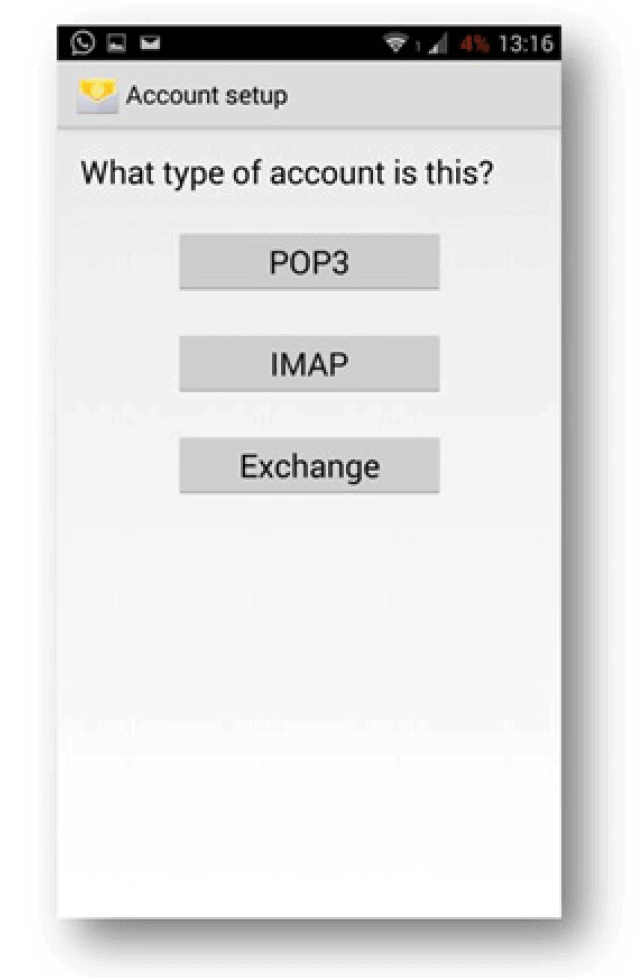
5. Instellingen binnenkomende e-mail
Gebruikersnaam: je volledige e-mailadres
Wachtwoord: het wachtwoord van je e-mailadres
IMAP-server: jouwdomein.nl (je eigen domeinnaam)
Beveiligingstype: SSL
Poort: 993
Scroll naar beneden en klik op Volgende.
6. Instellingen uitgaande e-mail
SMTP-server: jouwdomein.nl (je eigen domeinnaam)
Beveiligingstype: SSL
Poort: 465
Vink Inloggen verplicht aan.
En vul daar nogmaals je e-mail adres en je wachtwoord in
Druk op Volgende
7. Bij Accountopties kun je een aantal voorkeuren opgeven, bv om de 15 minuten mail checken. Zet in ieder geval vinkjes bij E-mail synchroniseren en Stuur melding wanneer e-mail binnenkomt, stel een Limiet in en druk op Volgende.
8. Je krijgt de melding dat je account is ingesteld. Geef het account een naam (bijvoorbeeld je e-mail adres) en vul bij Uw naam je volledige naam in (zoals ontvangers die in beeld krijgen). Druk op Gereed
9. Je kunt nu je e-mail testen door een e-mail met onderwerp Test naar je eigen e-mail adres te sturen.
Help!
Stel mijn email voor mij in!
Wil je liever dat een van de support medewerkers van Browsr je email instelt?
Dat is mogelijk!
We zullen dan een moment inplannen waar we de instellingen voor jou verwerken op jouw
eigen computer.
De kosten hiervoor bedragen 19,95 per kwartier.
Om hiermee aan de slag te gaan, stuur je een email naar: [email protected].
Stel mijn E-mail in
Wij zullen je dan begeleiden bij het instellen van je email. (drie e-mail accounts inbegrepen).
Daarvoor loggen we op afstand in op het apparaat van toepassing en stellen we jouw e-mail programma van voorkeur (bijvoorbeeld Outlook, Thunderbird, Apple Mail of ander programma) volledig voor je in.
Installeer de Chrome Remote Desktop extensie en vraag ‘email professioneel laten instellen’ aan.
Overige vragen
Kom je ergens niet uit?
Laat ons je helpen.
Onderstaand onze contactgegevens:
Browsr support